Оновлено квітень 2024: Припиніть отримувати повідомлення про помилки та сповільніть роботу системи за допомогою нашого інструмента оптимізації. Отримайте зараз на посилання
- Завантажити та встановити інструмент для ремонту тут.
- Нехай сканує ваш комп’ютер.
- Тоді інструмент буде ремонт комп'ютера.

Можливо, телефонна програма не може передавати дзвінки на гарнітуру Bluetooth, якщо вона не встановлена як звуковий пристрій за замовчуванням. Крім того, ця помилка може бути спричинена пошкодженою аудіодинамікою. Проблема виникає, коли користувач намагається використовувати гарнітуру Bluetooth із програмою «Ваш телефон», але не може відповісти на дзвінок або почути інших людей.
Перш ніж приступати до вирішення, зверніть увагу, що гарнітури Bluetooth ще не повністю підтримуються програмою Your Phone. Також перевірте, чи вирішує проблему перезавантаження пристроїв. Крім того, переконайтеся, що ваш телефон / ПК не пов’язаний з іншим пристроєм, і що сторонні програми не використовувались для підключення пристроїв через Bluetooth. Також переконайтеся, що жоден із пристроїв не перебуває в режимі енергозбереження. Також переконайтеся, що програма “Ваш телефон” має доступ до сповіщень на телефоні та працює у фоновому режимі на ПК / телефоні.
Що спричиняє з’єднання Bluetooth, але не чує дзвінків

- Підтримка Bluetooth не ввімкнена: Підтримка Bluetooth дозволяє Windows виявляти та поєднувати пристрої Bluetooth. Якщо його вимкнено, гарнітура Bluetooth може не працювати належним чином або може не бути виявлена під час сполучення.
- Пристрій відтворення за замовчуванням не встановлено: Вибраний в даний час пристрій відтворення часто ігнорується. Наприклад, можливо, ви правильно створили пару з навушниками Bluetooth, але забули змінити параметр пристрою відтворення з динаміків ноутбука на навушники Bluetooth. Це дозволить Windows і надалі використовувати динаміки вашого ноутбука як звук.
- Аудіо драйвер не оновлено: Для непосвячених драйвер - це набір інструкцій, які Windows використовує для надсилання та отримання даних між програмою та апаратним пристроєм. Пошкоджений або застарілий звуковий драйвер може призвести до несправності та несправності гарнітури Bluetooth.
- Пошук пристрою поблизу не вимкнено: Коли цю функцію ввімкнено, ваш телефон Android може постійно шукати пристрої Bluetooth поблизу. Це може призвести до вимкнення поточної гарнітури Bluetooth, що може перешкодити вам почути звук.
- Пошкоджені налаштування мережі: Можливо, ви не отримуєте звук із бездротової гарнітури, оскільки налаштування мережі на вашому смартфоні пошкоджені.
Щоб вирішити проблему "Bluetooth підключено, але не чує дзвінків"
Оновлення квітня 2024 року:
Тепер за допомогою цього інструменту можна запобігти проблемам з ПК, наприклад, захистити вас від втрати файлів та шкідливого програмного забезпечення. Крім того, це чудовий спосіб оптимізувати комп’ютер для максимальної продуктивності. Програма з легкістю виправляє поширені помилки, які можуть виникати в системах Windows - не потрібно кількох годин усунення несправностей, коли у вас під рукою ідеальне рішення:
- Крок 1: Завантажте інструмент для ремонту та оптимізації ПК (Windows 10, 8, 7, XP, Vista - Microsoft Gold Certified).
- Крок 2: натисніть кнопку "Нач.скан»Щоб знайти проблеми з реєстром Windows, які можуть викликати проблеми з ПК.
- Крок 3: натисніть кнопку "Ремонт всеЩоб виправити всі питання.
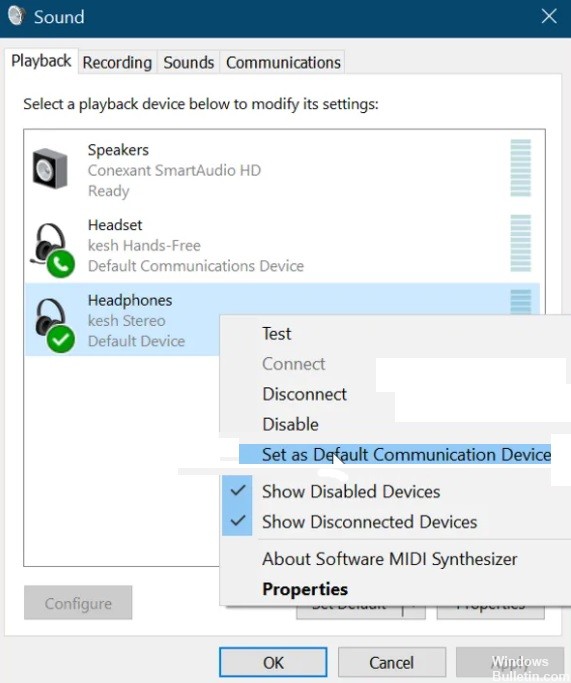
Перезапустіть усі процеси програми на своєму телефоні
Як зазвичай, ми починаємо усунення несправностей програми з найпростішого рішення. У цьому випадку ми починаємо з перезапуску всіх процесів, пов’язаних із програмою Your Phone. Це робиться через диспетчер завдань.
- Натисніть комбінацію клавіш CTRL + SHIFT + ESC, щоб відкрити диспетчер завдань.
- Потім знайдіть свій телефон на вкладці “Процеси” та клацніть на ньому правою кнопкою миші. Виберіть Закінчити завдання у спливаючому меню, щоб закінчити цей процес. Це призведе до знищення всіх запущених під ним процесів, таких як Runtime Broker, Your Phone та YourPhoneServer.exe.
- Дозвольте процесам повністю закритися, а потім перезапустіть програму Your Phone.
- Якщо проблема виникла через помилку або незначну помилку, перезапуск процесу вирішить проблему, і ви зможете знову почути звук телефонних дзвінків. Однак, якщо це рішення не вдається, перейдіть до наступного.
Підключіть комп’ютер до пристроїв Bluetooth
Як і при першому способі, ми спробуємо виправити додаток Мій телефон, відключивши та підключивши гарнітуру Bluetooth.
- Почніть з відключення гарнітури, смартфона та комп’ютера.
- Після цього перезавантажте всі ці пристрої та підключіть їх за допомогою Bluetooth. Для деяких користувачів проблема зі звуком під час дзвінків була вирішена після повторного підключення пристроїв.
- Якщо це не спрацює, відключіть пристрої ще раз, але цього разу потрібно відключити або вилучити комп'ютер зі списку пристроїв Bluetooth на телефоні.
- Після цього натисніть комбінацію клавіш Windows + I, щоб запустити Налаштування Windows.
- У налаштуваннях Windows перейдіть до Пристрої та видаліть усі пристрої Bluetooth, до яких ви раніше підключалися. Нарешті, перезавантажте комп'ютер і підключіть пристрої Bluetooth.
Підключення до персональної мережі Bluetooth
Інший спосіб вирішити проблему звукового дзвінка програми My Phone - це підключитися до вашої мережі Bluetooth.
- Спочатку клацніть піктограму Bluetooth на панелі завдань.
- Якщо ви не можете знайти піктограму, клацніть стрілку вгору, щоб відкрити інші піктограми на панелі завдань і шукати її там.
- У меню Bluetooth виберіть Приєднатися до особистої мережі.
- Потім клацніть правою кнопкою миші на своєму смартфоні, перейдіть до пункту Підключитися та виберіть Точку доступу. Це має назавжди вирішити проблему аудіовиклику.
Встановіть звуковий пристрій за замовчуванням
Додаток Телефон може не відтворювати звук дзвінка, оскільки він намагається підключитися до дзвінка за допомогою звукового пристрою за замовчуванням. Якщо це проблема, ви можете її вирішити, вибравши гарнітуру Bluetooth як звуковий пристрій за замовчуванням і виконавши ці дії.
- Натисніть кнопку Пуск у меню та знайдіть Панель управління.
- Запустіть панель керування з результатів пошуку. На панелі керування виберіть «Устаткування та звук» і натисніть «Звук» на правій панелі.
- Відкриється нове вікно. Клацніть на вкладку Відтворення та клацніть правою кнопкою миші на гарнітурі Bluetooth. У спливаючому меню виберіть Встановити як пристрій зв'язку за замовчуванням.
- Потім перейдіть на вкладку Журнал, виберіть гарнітуру Bluetooth та встановіть її як пристрій реєстрації за замовчуванням.
- Підключіть пристрої Bluetooth, дотримуючись кроків, наведених у другому рішенні вище, і переконайтеся, що цей процес вирішує проблему з телефонними програмами.
Переінсталюйте або оновіть драйвер звуку на своєму комп’ютері
Телефонна програма може не отримувати звук із телефонних дзвінків через проблеми із звуковим драйвером. Звуковий драйвер може бути пошкоджений, застарілий або несправний, і його перевстановлення може виправити ситуацію.
- Перш ніж видалити звуковий драйвер, завантажте останню версію звукового драйвера з веб-сайту OEM.
- Після завантаження драйвера натисніть клавішу Windows + R, щоб відкрити діалогове вікно «Виконати». Введіть devmgmt.MSC в меню Run і натисніть ENTER, щоб відкрити диспетчер пристроїв.
- У списку диспетчера пристроїв розгорніть контролер звуку, відео та ігор та клацніть звуковий пристрій правою кнопкою миші.
- Потім клацніть Видалити пристрій зі спливаючого меню. Не забудьте встановити прапорець, щоб видалити програмне забезпечення драйвера для цього пристрою, перш ніж натискати “Видалити”.
- Зачекайте, поки Windows повністю видалить драйвер, а потім перезавантажте комп'ютер.
- Під час перезапуску двічі клацніть завантажений раніше звуковий драйвер та встановіть його.
- Після завершення встановлення драйвера перезавантажте комп'ютер.
Порада експерта: Цей інструмент відновлення сканує репозиторії та замінює пошкоджені чи відсутні файли, якщо жоден із цих методів не спрацював. Він добре працює в більшості випадків, коли проблема пов’язана з пошкодженням системи. Цей інструмент також оптимізує вашу систему для максимальної продуктивності. Його можна завантажити за Натиснувши тут
ЧАСТІ ЗАПИТАННЯ
Чому мій пристрій Bluetooth підключено, але звуку немає?
Android дозволяє користувачам вибрати звуковий вихід, для якого буде використовуватися пристрій Bluetooth. Якщо ви не отримуєте звук із гарнітури Bluetooth, переконайтеся, що ввімкнено параметр "Мультимедіа-аудіо". Коли гарнітура Bluetooth підключена, перейдіть до Налаштування> Bluetooth. Виберіть гарнітуру Bluetooth зі списку.
Чому я не можу слухати телефонні дзвінки на гарнітурі Bluetooth?
Дозволи на доступ до пристрою Bluetooth не додаються до AndroidManifest. Якщо пристрій Bluetooth підтримує лише A2DP, він не може записувати звук, а це означає, що його не можна використовувати для відповіді на телефонний дзвінок.
Чому мій пристрій Bluetooth підключається для дзвінків, а не для музики?
Якщо автомобільна система Bluetooth не підключається до Bluetooth вашого телефону для відтворення музики та мультимедіа, від'єднайте Bluetooth і знову з'єднайте пару. Відкрийте налаштування телефону і перейдіть до Bluetooth. Торкніться значка шестірні поруч із пристроєм у списку та переконайтеся, що опція Мультимедіа Аудіо ввімкнена.
Не вдається почути всі звуки одночасно, коли підключено гарнітуру Bluetooth?
Вручну встановіть за замовчуванням комунікаційний пристрій як апаратний мікрофон, а вихідний пристрій - як стерео Bluetooth для всіх програм. Якщо ви використовуєте Windows 10, ви можете легко зробити це в налаштуваннях у розділі "Додаткове аудіо".


